dbeaver postgresql
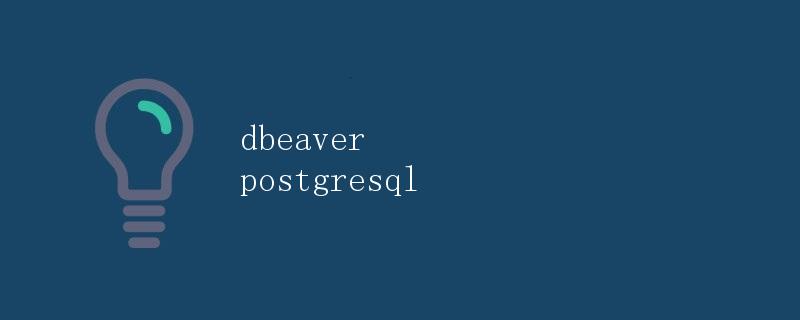
1. 简介
DBeaver是一款功能强大的免费开源数据库管理工具,支持多种数据库管理系统。其中,DBeaver与PostgreSQL的结合使用广泛,并且相互兼容。
本文将详细介绍DBeaver和PostgreSQL的使用方法,包括安装、连接数据库、执行SQL语句、管理数据库对象等。
2. 安装DBeaver
首先,我们需要下载并安装DBeaver。可以在官方网站(https://dbeaver.io/)上找到适合您操作系统的安装程序,并按照提示进行安装。
3. 连接到PostgreSQL数据库
安装完成后,我们可以打开DBeaver,并创建一个新的数据库连接。
步骤如下:
- 点击菜单栏中的「数据库」并选择「新建连接」。
- 在弹出的窗口中,选择「PostgreSQL」作为数据库类型,并填写相应的连接信息,如数据库主机、端口、用户名和密码等。点击「测试连接」按钮,确保能够成功连接到数据库。
- 点击「完成」按钮,保存数据库连接并返回主界面。
现在,您已经成功连接到PostgreSQL数据库。
4. 执行SQL脚本
DBeaver可以执行SQL脚本,方便地操作数据库。
步骤如下:
- 在左侧的数据库导航面板中,展开数据库连接并选择要操作的数据库。
- 右键点击数据库,选择「新建SQL文件」或「新建SQL控制台」。
- 在新建的SQL编辑器中,可以输入SQL语句。输入完毕后,可以点击工具栏上的「执行」按钮来执行SQL语句。
- 执行结果将会显示在下方的结果面板中,您可以通过切换不同的结果选项卡来查看不同类型的结果(如查询结果、日志等)。
下面是一个简单的示例,演示了如何创建一个新表:
CREATE TABLE test (
id INT PRIMARY KEY,
name VARCHAR(100)
);
执行上述SQL语句后,您可以在数据库中看到一个名为「test」的新表。
5. 管理数据库对象
DBeaver提供了丰富的功能来管理数据库对象,如表、视图、函数等。
步骤如下:
- 在左侧的数据库导航面板中,展开数据库连接并选择要管理的数据库。
- 展开数据库对象的树状结构,可以查看和浏览不同类型的数据库对象。
- 右键点击数据库对象,可以进行各种操作,如编辑、删除、重命名等。
- 在表和视图上,您还可以执行更多的操作,如修改表结构、添加索引等。
6. 数据导入和导出
DBeaver提供了方便的数据导入和导出功能,可以方便地将数据从一个数据库导入到另一个数据库,或将数据导出为文件。
步骤如下:
- 在左侧的数据库导航面板中,选择要操作的数据库。
- 右键点击要导入或导出数据的表,选择「导入数据」或「导出数据」。
- 在弹出的窗口中,根据需要选择源和目标数据库连接,并进行相应的设置。
- 点击「下一步」并根据向导的指导,完成数据导入或导出的设置。
- 最后,点击「开始导入」或「开始导出」按钮开始操作。
7. 远程数据库管理
DBeaver还支持通过SSH隧道连接到远程数据库,使您能够安全地管理远程数据库。
步骤如下:
- 首先,在数据库连接的设置中,选择「SSH隧道」选项卡。
- 填写SSH连接的相关信息,包括SSH主机、端口、用户名和密码等。
- 点击「测试连接」按钮,确保SSH连接设置正确。
- 点击「确定」保存设置,并重新连接到数据库。
现在,您可以通过SSH隧道连接到远程数据库并进行管理操作。
8. 插件扩展
DBeaver支持各种插件扩展,可以根据您的需要添加额外的功能和支持。
步骤如下:
- 点击菜单栏中的「插件」并选择「插件管理器」。
- 在弹出的窗口中,可以搜索和安装各种插件。您可以根据需要选择并安装合适的插件,如额外的数据库驱动程序、主题等。
- 安装完成后,您需要重新启动DBeaver,使插件生效。
9. 总结
本文介绍了DBeaver与PostgreSQL的使用方法,包括安装、连接数据库、执行SQL语句、管理数据库对象等。通过学习和使用DBeaver,您可以方便地管理和操作PostgreSQL数据库。
 极客教程
极客教程